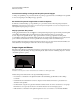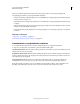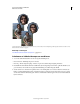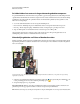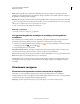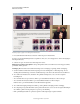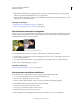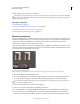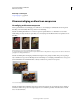Operation Manual
131
PHOTOSHOP ELEMENTS 9 GEBRUIKEN
Kleur- en tooncorrectie
Laatst bijgewerkt 10/2/2012
Kleuraanpassingen vergelijken in het dialoogvenster Kleurvariaties
1 In de werkruimte Bewerken kiest u Verbeteren > Kleur aanpassen > Kleurvariaties.
De twee voorvertoningsafbeeldingen laten de originele foto zien (Voor) en de aangepaste foto nadat u de wijzigingen
hebt aangebracht (Na).
2 Selecteer een optie om te kiezen wat u wilt aanpassen in de foto:
Middentonen, Schaduwen of Hooglichten Geef op welk gedeelte van het toonbereik moet worden aangepast: donkere,
gemiddelde of lichte gebieden.
Verzadiging Hiermee maakt u de fotokleuren levendiger (meer verzadiging) of gedempt (minder verzadiging).
3 Stel de hoeveelheid of intensiteit van elke aanpassing in met de schuifregelaar voor kleuraanpassing. Als u de
schuifregelaar naar links sleept, neemt de hoeveelheid af; sleept u deze naar rechts dan neemt de hoeveelheid toe.
4 Als u de kleur van middentonen, schaduwen of hooglichten wilt aanpassen, voert u een van de volgende
handelingen uit:
• Als u een kleur wilt toevoegen aan de foto, klikt u op de desbetreffende miniatuur voor kleur verhogen.
• Als u een kleur wilt verwijderen, klikt u op de desbetreffende miniatuur voor kleur verlagen.
Elke keer dat u op een miniatuur klikt, worden alle miniaturen bijgewerkt.
5 Als u de kleurverzadiging wilt aanpassen, klikt u op de knop Minder verzadiging of Meer verzadiging.
6 Als u aanpassingen ongedaan wilt maken of juist opnieuw wilt uitvoeren, voert u een van de volgende handelingen
uit en klikt u op OK om de aanpassingen toe te passen op uw afbeelding.
• Klik op Afbeelding herstellen om opnieuw te beginnen en alle aanpassingen ongedaan te maken.